Hogyan ellenőrizhetjük a Facebook-hirdetések fiókját a jobb eredmények érdekében: Social Media Examiner
Facebook Hirdetések Facebook / / July 07, 2021
Csökkenő megtérülést tapasztal a Facebook-hirdetésein? Már egy ideje, hogy áttekintette a Facebook hirdetési beállításait?
Ebben a cikkben megtudhatja, hogyan ellenőrizheti öt olyan Facebook hirdetési tényezőt, amelyek javíthatják az eredményeit.

Miért érdemes áttekinteni a Facebook hirdetések beállításait?
A Facebook-hirdetések fiókjának ellenőrzése kimerítő feladatnak tűnik, de kritikus fontosságú a fizetett hirdetési stratégia folyamatos sikere szempontjából. Ennél is fontosabb, hogy segíthet csökkentse a pazarló hirdetési kiadásokat.
Az ellenőrzés célja a teljesítmény javításának feltárása és a jól működő területek azonosítása. A felülvizsgálat eredményei kihasználják a Facebook-kampányok találgatásait, és bizalmat adnak Önnek fizetett társadalmi stratégiájának irányításában.
Az ellenőrzés kulcsfontosságú szakaszokra bontása - fiókstruktúra, nyomon követés, célzás, kreatív és jelentéskészítés - lehetővé teszi, hogy mélyrehatóan foglalkozzon és szervezett maradjon. Mindezek a szempontok együttesen meghatározzák a kampányok eredményét.
Profi tipp: Hasznosnak találom, ha az ellenőrzést táblázatba állítja, így jegyzeteket készíthet a fiók egyes szakaszainak áttekintésekor. Íme egy példa arra, hogy hogyan nézhet ki ez a fajta táblázat, kezdve az alaposabb elemekkel:
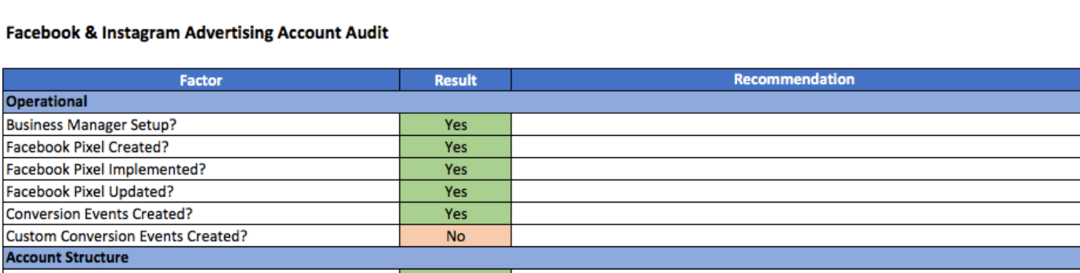
# 1: Tekintse át Facebook-hirdetések fiókjának felépítését
Facebook üzleti menedzser
Annak biztosítása érdekében, hogy felkészüljön a sikerre, az Üzleti Menedzser segítségével kell rendszereznie az összes Facebook-eszközét, beleértve az oldalakat, az Instagram-fiókokat, a hirdetési fiókokat, a képpontokat és a webhely domainjeit. Ez az eszköz lehetővé teszi az üzleti engedélyek és szerepek kezelését is.
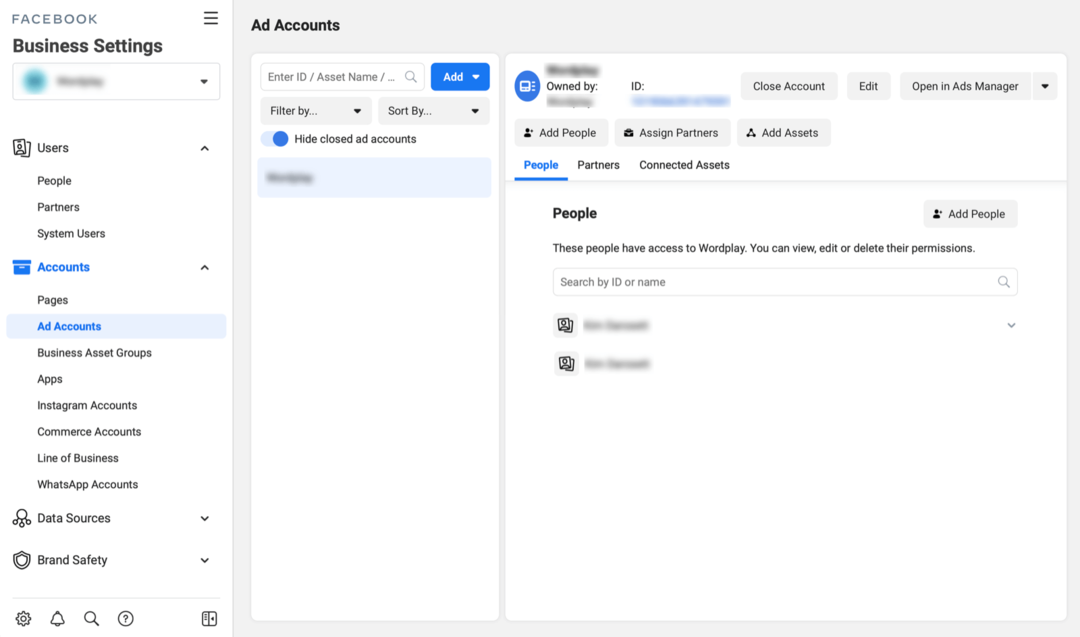
Social Media Marketing Society (folyamatos online képzés)

Szeretne marketing bizalmat szerezni és felpörgetni karrierjét? Próbálja ki a Társaságot fedezzen fel új marketingötleteket, javítsa eredményeit, kapjon támogatást és váljon nélkülözhetetlenné. Csatlakozzon hozzánk folyamatos képzésért, betekintésért a profikba, és támogató marketingesek közösségébe, akik megértik Önt.
Indítsa el a próbatagságot
Ha nincs Business Manager-fiókja, akkor egyszerűen beállíthatja. Látogatás facebook.business.com/overview és jelentkezzen be a Facebookba a fiók hitelesítő adataival, amelyek hozzáférést biztosítanak a hirdetési fiókjához és a kapcsolódó eszközökhöz. Kövesse az utasításokat, és vegye fel vállalkozásának összes eszközét az Business Managerbe az egyszerűbb kezelés érdekében. Olvassa el ezt a linkelt cikket, hogy megtudja, hogyan kell kezelheti eszközeit az Business Managerben.
A sikerre való felkészülés érdekében követnie kell néhány bevált gyakorlatot. Először is, győződjön meg arról, hogy egynél több adminisztrátort rendelt hozzá egy Business Manager-fiókhoz, ha az egyik elveszíti a hozzáférését. Ezenkívül, ha több üzletága van, az eszközöket az „Üzletág” szerint csoportosíthatja, hogy a képpontokat vagy a hirdetési fiókokat ne rossz vállalkozáshoz rendeljék.
Facebook Ads Manager
Az Ads Managerben megtekintheti Facebook-kampányainak, hirdetéskészleteinek és hirdetéseinek általános beállításait. A Facebook hirdetési fiók struktúrájának felülvizsgálata segíthet a kampányok hatékonyabb kezelésében és a lehetséges beállítási hibák csökkentésében.
Kampány
Facebook-kampányait célok (üzleti cél) szerint kell lebontani, például konverziók az online értékesítéshez és a forgalom a webhelylátogatásokhoz. Külön kampányok, külön célokkal lehetővé teszik a költségvetések megfelelő kezelését és az eredmények értékelését.
Nézze meg ezt a linkelt cikket hogyan lehet kiválasztani a megfelelő Facebook kampány célkitűzést a cél elérése érdekében.
Hirdetéskészletek
A hirdetéskészletek a kampányban vannak elhelyezve. A hirdetéskészletek közönség szerinti rendezése a legjobb módszer a teljesítmény értékelésére. A hirdetéskészlet szintjén adhatja meg a célzást és a kizárásokat, amelyeket később a cikkben tárgyalunk.
Hirdetések
Minden hirdetéskészlet legfeljebb hat hirdetést tartalmazhat. Ez elegendő információt fog biztosítani a Facebook algoritmusához az optimalizáláshoz, miközben továbbra is lehetővé teszi a kreatív teljesítmény és a legjobban teljesítő hirdetésmásolat kulcsfontosságú betekintését.
Győződjön meg arról, hogy hirdetéselnevezési szokása egyértelműen azonosítja az egyes hirdetésekben használt hirdetéseket, amelyek segítséget nyújtanak a teljesítményjelentésekben. A névadási szokásokra példa lehet az „Image_Product Photo_Promo”.
# 2: Ellenőrizze a nyomkövetési beállításokat
A Facebook pixel és harmadik fél nyomon követése A Google Analytics segít értékelni a Facebook-kampányok hatékonyságát és azoknak az üzleti vállalkozásra gyakorolt hatását. A gyenge teljesítmény gyakran figyelmen kívül hagyott közreműködője az eltérések nyomon követése. Így ellenőrizheti, hogy a kampánykövetés megfelelően van-e beállítva.
Hozzárendelés
A legutóbbi iOS adatvédelmi frissítésekkel a Facebook hozzárendelési ablak (egy véges időtartam, amelyben az eredmények hozzárendelhetők a Facebook hirdetésekhez) mostantól 7 napos kattintásra, 1 napos nézetre van állítva. Fontos annak biztosítása, hogy minden kampánya ugyanazon hozzárendelési ablakkal mérje a teljesítményt, különösen, ha régebbi kampányokat kapcsol be.
A kampányok hozzárendelési ablakának adatainak megkereséséhez kattintson az Oszlopok> Oszlopok testreszabása elemre az Ads Manager alkalmazásban, és válassza az előugró ablakban a Hozzárendelés ablak mutatót. Nézze meg ezt a linkelt cikket További információ az egyéni jelentések beállításáról az Ads Managerben.
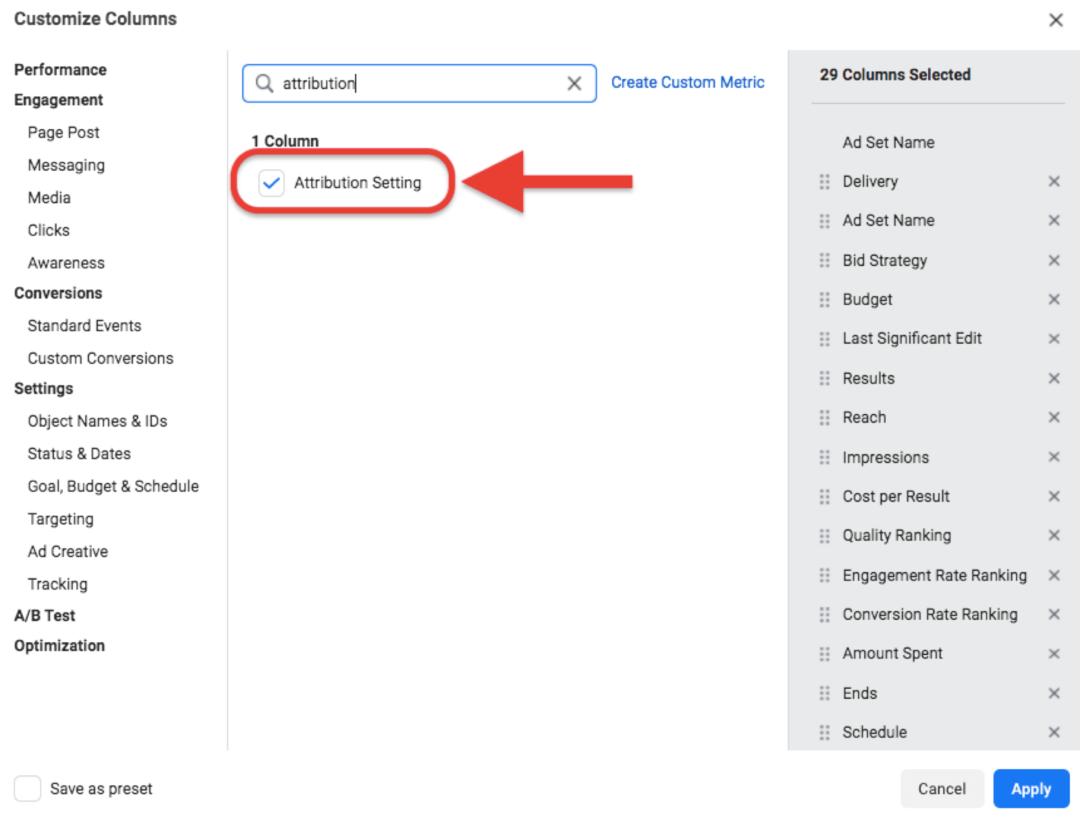
Facebook Pixel
Az Ads Manager irányítópultján válassza a Nézet beállítása kapcsolót, hogy megváltoztassa a nézetet úgy, hogy az egyedi céloldalakat, képpontokat és harmadik fél követését jelenítse meg a hirdetés szintjén.

Győződjön meg arról, hogy a zöld pixel jelző megjelenik a fiók képpontja mellett, és minden hirdetéshez mellékelve van. Ha a képpontot nem csatolják a hirdetéshez, a Facebook nem tudja mérni a teljesítményt, amikor a felhasználó átkattint az Ön webhelyére.
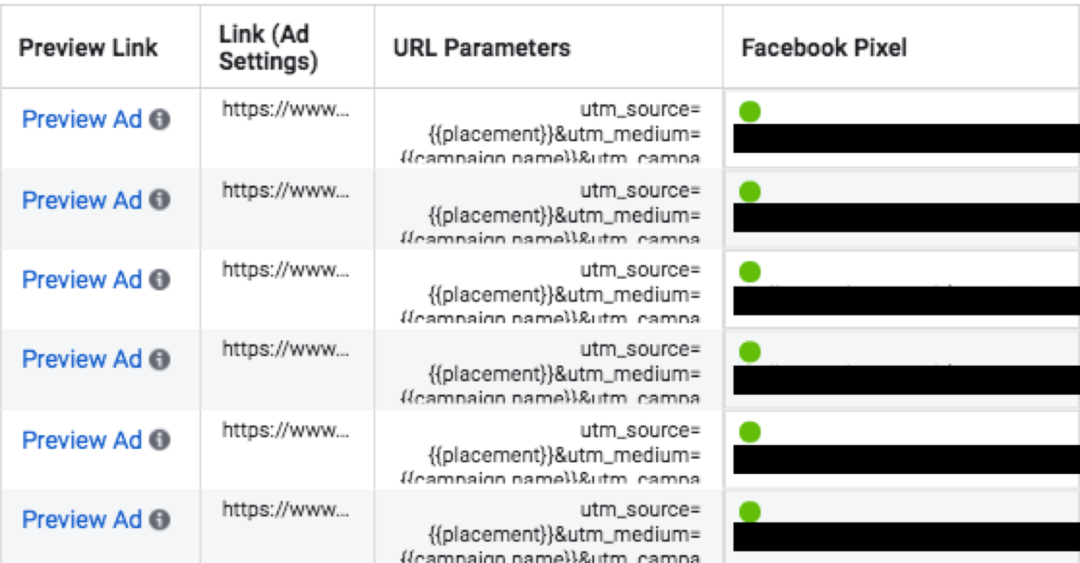
Ha használsz UTM követés, győződjön meg arról, hogy a követés minden címkézett hirdetésben következetes, hogy a jelentések a kezdeményezések során pontosak legyenek. A hirdetés létrehozása részben a Facebook lehetővé teszi az UTM-kód előállítását, például „utm_source = facebook & utm_medium = promotion”.
Miután értékelte a pixelbeállítást az Ads Manager Hirdetések lapján, értékelje a pixeltevékenységet az Eseménykezelőben. Rendszeresen ellenőrizze az Eseménykezelőt, hogy megbizonyosodjon arról, hogy a tevékenységeket megfelelően követik-e, és nincsenek-e hibák.
Amikor áttekinti a pixeltevékenységet, hasonlítsa össze ugyanazt az időszakot a webhelyén végzett tevékenységgel egy harmadik fél eszközével, például a Google Analytics vagy a Shopify irányítópult segítségével. Ha eltéréseket talál, tesztelheti az eseményeket az Eseménykezelőben, vagy hozzáadhatja a Pixel Helper böngészőbővítményt a webhelyen vagy az alkalmazásban való navigáláshoz és a képpont teszteléséhez.
A Google Analytics működése az üzleti életben (online képzés)

Gondolt már arra, hogy "jobb módszer kell, hogy legyen", amikor a marketing tevékenységeidet követed? Kénytelen döntéseket hozni korlátozott adatok alapján? Megfelelő képzéssel használhatja a Google Analytics szolgáltatást mérje meg minden marketingtevékenységét biztonsággal.
Megállítja a hirdetési kiadások szivárgását, igazolja marketing kiadásait, megszerzi a jobb marketingdöntések meghozatalához szükséges önbizalmat, és tudja, mi működik az ügyfélút minden lépésében. Hagyja, hogy a világ vezető elemzési pro mutassa meg az utat. Nézze meg ismerőseink új Google Analytics for Marketers tanfolyamát a Social Media Examiner webhelyen.
KATTINTSON TOVÁBBI TANULÁSHOZ: ELEMZŐKÉPZÉS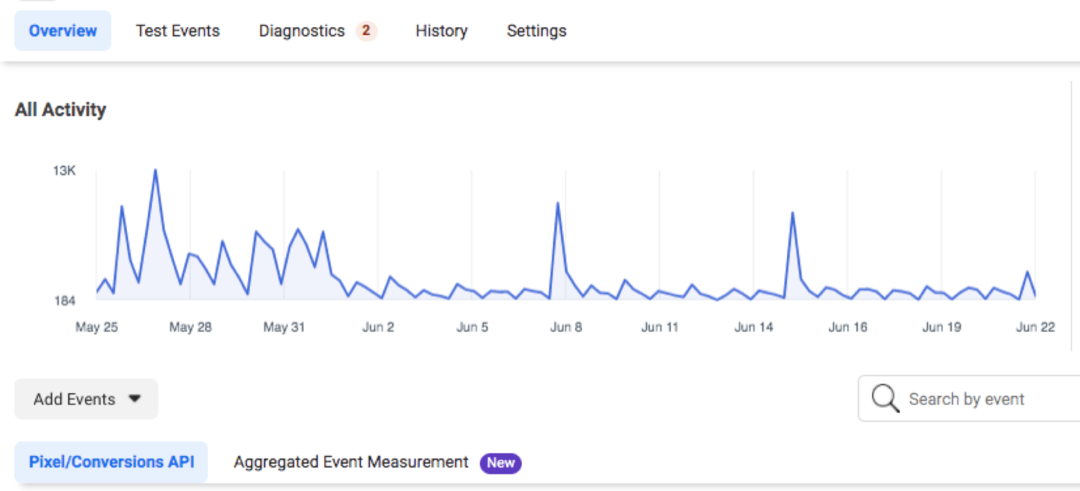
# 3: Tekintse át Facebook-közönségét, célzását és elhelyezéseit
Közönségtípusok
Az összes létrehozott közönséget - egyedi, hasonló és mentett - megtekintheti az Ads Manager Közönségek részében. Világos elnevezési szokások használata közönség számára, beleértve a dátumokat is, ha lehetséges (például: „PROSPECTING_MIDFUNNEL_JUNE 2021”) segíthet abban, hogy kampányában a megfelelő közönséget célozza meg.
Rendszeresen frissítenie kell egyéni közönségét, de az intervallum iparáganként és vállalatméretenként változik. Általában 1-3 havonta frissíteni kívánja az egyéni közönségeket, manuálisan feltöltve egy új listát, vagy automatikus jóváhagyott hírcsatornát állítva fel jóváhagyott harmadik féltől. Ez frissíti az adatokat és javítja a célzáshoz használt közönség minőségét látszólagos közönségalkotás.
Közönségméret
A Facebook-kampányban megcélzott közönség nagysága fontos szempont, mivel a szűk közönség korlátozott megjelenítést kap, és károsíthatja a teljesítményt.
A célzás beállításakor minél több célzási lehetőséget rétegez a közönségre, annál szűkebb a közönségdefiníció. Olyan közönségeket szeretne létrehozni, amelyek igazodnak a célpiacához, de elég szélesek ahhoz, hogy a Facebook optimalizálja a teljesítményt.
A Facebook két mutatót kínál a közönség méretére vonatkozóan:
- Közönség meghatározása: Egy hirdetéskészleten belül megjelenik egy tárcsázási jelző, amely változik, ha a közönség szélesebbé vagy szűkebbé válik. Ügyeljen erre a mutatóra, és tartsa elég széles a közönségét az optimalizáláshoz. Az iOS 14.5 frissítéseivel ideális a közönség beállítása általában legalább 500 000 felhasználóra.
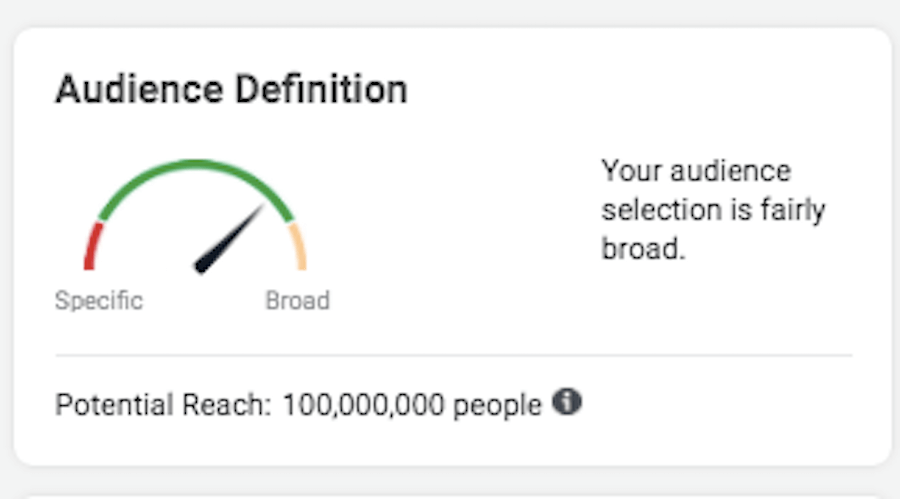
- Szállítás: A közönség méretének másik mutatója a megjelenítés oszlop a jelentés Hirdetések lapján. Ez egy kampány előrehaladtával frissül. Ha az indikátor jelölése „Learning Limited”, a közönség vagy a költségkeret túl kicsi lehet. Hasonló közönségek kombinálása segíthet a probléma kezelésében. Olvassa el ezt a linkelt cikket fedezze fel, hogy a Facebook-hirdetések tanulási szakasza hogyan befolyásolja a hirdetések láthatóságát.
Közönségkizárások
Beállíthat olyan szabályokat, amelyek kizárják a konkrét közönségek vagy csoportok célzását a Facebook-kampányból. A közönségkizárások segítenek hatékonyan kezelni a költségkeretet, így többször nem tesz ajánlatot ugyanazon közönségre. Például:
- Kizárja a hűséges ügyfelek egyéni közönségét, hogy hirdetéseket kapjanak egy felderítő kampányból.
- A különböző keresési tartományok hatékonyságának teszteléséhez zárja ki a kisebb arányú (1-3%) nagyobb méretű (3-5%) kereséseket.
- Kizárja az alkalmazástelepítők egyéni közönségét, hogy az alkalmazás telepítéséhez felderítő üzeneteket kapjon.
A kampányok közönségbeállításának és közönségkizárásának megtekintéséhez lépjen az Ads Manager lap Hirdetések lapjára, és válassza a Beállítás kapcsolót.
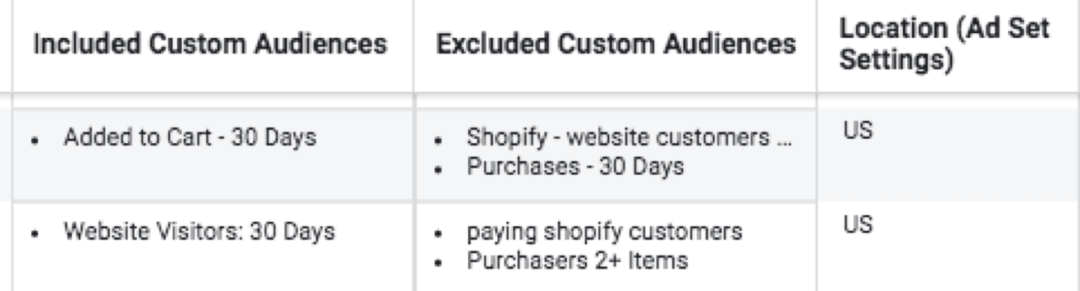
Elhelyezések
Az alapértelmezett Elhelyezések beállítás a Facebook-kampányoknál az Automatikus elhelyezések, amely médiát futtat a Facebook összes tulajdonságán. Amint további betekintést nyer a kampányából, dönthet úgy is válasszon vagy zárjon ki bizonyos elhelyezéseket teljesítmény alapján.
Ha a Kézi elhelyezések lehetőséget választja, fontos, hogy ellenőrizze a hirdetéscsoportok elhelyezéseit az összes tervezett elhelyezésen fut, és a kreatív alkalmas arra, hogy ezeken fusson elhelyezések. Például, ha az Instagram-történeteket választotta, győződjön meg róla, hogy rendelkezik-e függőleges kreatív a legjobb felhasználói élmény érdekében.
# 4: Tekintse át Facebook-hirdetését
A Facebook-kampány legfontosabb szempontjai a kreatív és kreatív üzenetküldés. Tekintse át ezeket az elemeket:
Üzenetek: Értékelje az üzeneteit (azaz a címsort, az elsődleges szöveget), és győződjön meg arról, hogy a hirdetéseiben egyértelmű cselekvésre ösztönzés van. Tekintse át az elavult promóciók vagy szezonális eszközök tartalmát is, amelyeket esetleg figyelmen kívül hagyott.
CTA gomb: Győződjön meg arról, hogy a CTA gomb (ha van) arra készteti a felhasználókat, hogy tegyék meg a megfelelő lépéseket (További információ például egy figyelemfelkeltő kampányról).
Céloldalak: Tekintse át a hirdetéseihez kapcsolódó céloldalakat, hogy megbizonyosodjon arról, hogy ezek a kreatív alapján a legrelevánsabb oldalak-e. A termékfotónak például a kezdőlap helyett az adott termékoldalra kell vezetnie a felhasználókat.
Hirdetés minősége: A jelentés Hirdetések lapján három külön mutató van társítva a hirdetés minőségéhez:
- Minőségi rangsor - a hirdetések észlelt minősége ugyanazon közönség számára, amelyet más hirdetők megcéloznak
- Elköteleződési arány rangsorolása - a hirdetések várható elkötelezettségi aránya az azonos közönségért versengő többi hirdetéshez képest
- Konverziós arány rangsorolása - a hirdetések várható konverziós aránya más, ugyanazon célközönségért versengő hirdetésekhez képest
Ez a hirdetés relevancia-diagnosztika befolyásolhatja hirdetésének azon lehetőségét, hogy többé-kevésbé gyakran eljusson a célközönséghez. Ha alacsonyabb pontszámokat lát ezeknél a rangsoroknál, teszteljen új üzeneteket vagy kreatívokat, hogy javítsa rangsorát a Facebook algoritmusával. Olvassa el ezt a linkelt cikket tudjon meg többet a Facebook hirdetési relevanciájának diagnosztikájáról.
# 5: Tekintse át a Facebook-hirdetések jelentését a testreszabott telepítéshez
Míg a mutatók heti vagy havi értékelése könnyen elvégezhető, a teljesítmény trendjeinek valóban azonosításához két-három hónapos időszak alatt értékelnie kell a teljesítményt.
A Facebook Ads Manager alkalmazásban testreszabhatja teljesítményjelentését, hogy az ön számára legfontosabb mutatókra koncentráljon. Kezdje a kampánnyal, a hirdetéskészlettel és a hirdetés dimenzióival, és győződjön meg arról, hogy ezek a mutatók szerepelnek a jelentéseiben:
- Reach
- Benyomások
- Link kattintások
- CPC
- CPM
- Eredmények
- Eredményenkénti költség
- ROAS (hirdetési kiadások megtérülése)
Nézze meg ezt a linkelt cikket További információ az egyéni jelentések beállításáról az Ads Managerben.
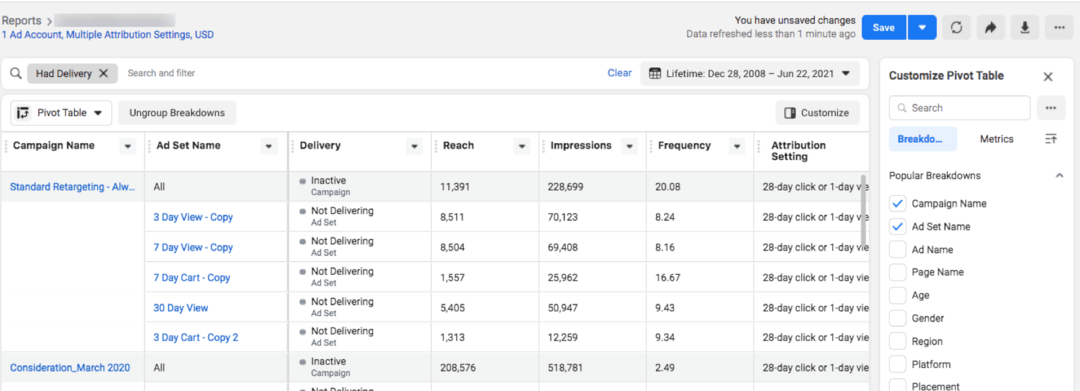
A Facebook kampány teljesítményének értékeléséhez fontos meghatározni a legfontosabb teljesítménymutatókat (KPI). Például, ha a cél a Konverziók, a KPI-k tartalmazzák a ROAS-t és a vásárlásonkénti költséget. Miután meghatározta KPI-jét, optimalizálhatja közönségét és kreatívját a legjobban teljesítők alapján, és ezeket a teljesítményadatokat felhasználhatja a jövőbeli közönség tesztelésére és a kreatív fejlesztésre.
Következtetés
A Facebook hirdetési fiókjának ellenőrzése magában foglalja a fiók felállításának és teljesítményének mélyreható értékelését. Ez az áttekintés elősegíti az optimalizálási területek feltárását és a kampány általános teljesítményének javítását.
További tanácsok a Facebook hirdetésekről
- Ismerje meg, hogyan lehet észrevenni, diagnosztizálni és orvosolni a Facebook-hirdetések kimerültségét.
- Pontosan előrejelezze a Facebook hirdetési kiadásait.
- Használja a Facebook-hirdetéseket, hogy az ügyfelek fizető ügyfelekké váljanak.
